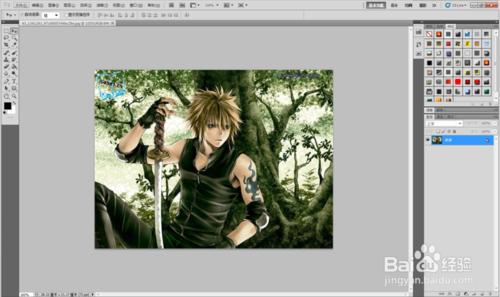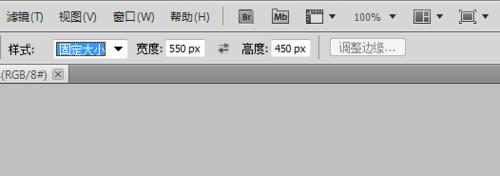隨著生活中的需要,圖片處理成為生活中常遇到的事情,photoshop是我們最常用的圖片處理軟體,針對一張圖片,如果框選固定大小的圖片部分是我們今天的主要問題。下面小編為大家講解一下。
工具/原料
Adobe photoshop cs5
一張圖片
方法/步驟
用photoshop開啟我們準備好的素材圖片
選擇矩形選框工具
在屬性欄一欄中,有一個樣式,點開,選擇固定大小選項
這時,寬高設定選項就可以設定了,輸入你想要的寬高,我們假設輸入 寬300px,高 200px。在圖片上單擊一下,就會出現我們想要的固定大小的選框。
如果想要調整選取的位置,在選中矩形選框工具的情況下,對著剛才的選區右擊,選擇變換選區
這時,就可以隨意拖動選區位置,位置固定好以後,按回車鍵,就可以完成選區移動操作,這樣就完成了固定大小選區的操作。
注意事項
如果這篇經驗對您有所幫助,請您動動手指,幫小編點個贊,評論分享下,小編會繼續努力,寫出更加精彩的經驗,回報大家!Good Luck!